Kaip pridėti vandens ženklą prie vaizdo – Android

Apsaugokite savo medžiagą ir sužinokite, kaip galite nemokamai pridėti vandens ženklą prie bet kurio vaizdo ar vaizdo įrašo.
Apskaičiuojant arbatpinigių restorane nuo sąskaitą išduodančio serverio iki pasiruošimo priimti mokėjimą gali kilti nedidelis stresas, jei nemokate greitos matematikos. Bus dar blogiau, jei norite padalyti sąskaitą aplink stalą, nes tuomet taip pat turite tai apskaičiuoti. Laimei, kai kurios iš beveik neriboto programų skaičiaus „Google Play“ programų parduotuvėje yra arbatpinigių skaičiuotuvai , sukurti specialiai padėti jums pagal šį scenarijų. Sudarėme trumpąjį arbatpinigių skaičiuoklės programų sąrašą, kurį rekomenduojame, kad geros programos paieška būtų šiek tiek greitesnė.
Patarimų skaičiuoklė yra labai paprasta programa, turinti tik tris dalykus, kuriuos galite koreguoti. Viršuje yra „Sąskaitos suma“, kurioje turite įvesti visą sąskaitos sumą. Šiek tiek žemiau, antrosios skilties viršuje, turite slankiklį „Patarimas %“, kurį naudodami galite reguliuoti procentinį arbatpinigių skaičių, kurį norite duoti iki trisdešimties procentų. Reguliuodami arbatpinigių procentinį slankiklį galite matyti, kaip keičiasi bendra arbatpinigių suma realiuoju laiku.
Jei jums reikia padalyti sąskaitą keliems žmonėms, galite naudoti slankiklį „Padalyti“, kad pasirinktumėte padalijimą iki trisdešimties žmonių. Iš karto po padalijimo slankikliu galite pamatyti, kokią arbatpinigių dalį ir bendrą kainą turi sumokėti kiekvienas asmuo. Puslapio apačioje yra mygtukų pora, leidžianti suapvalinti arba sumažinti bendrą kainą, įskaitant arbatpinigius.
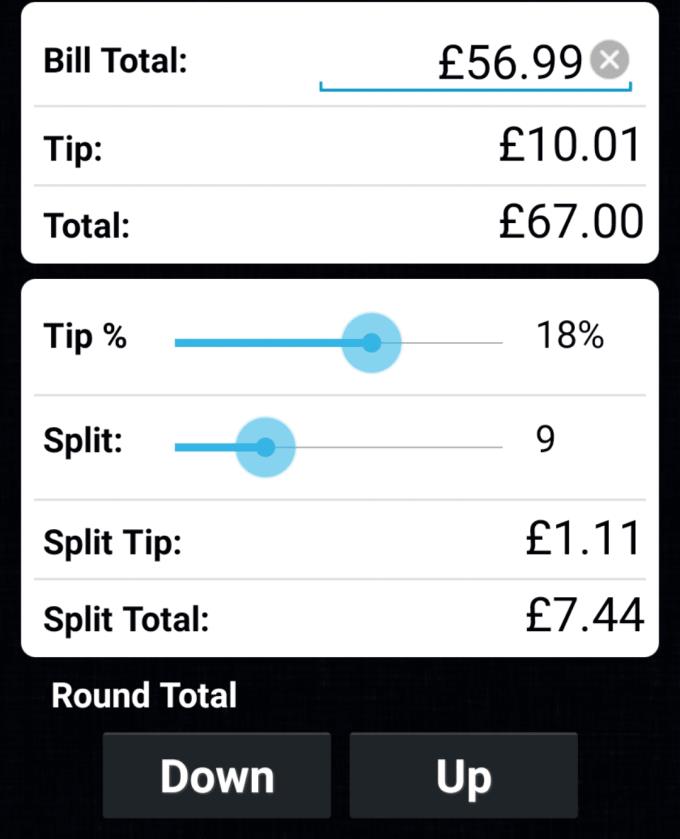
Patarimų skaičiuoklė yra paprasta ir paprasta naudoti, tačiau pateikiama su skelbimais.
Arbatpinigių skaičiuoklė – nemokama be skelbimų yra visiškai nemokama arbatpinigių skaičiuoklė, kurioje, kaip rodo pavadinimas, taip pat nėra skelbimų. Programėlės išdėstymas itin intuityvus; įvedate sąskaitos bazinę kainą viršuje ir tada sureguliuojate arbatpinigių slankiklį iki norimo procento iki dvidešimt penkių procentų.
Toliau nurodykite, kad norite padalyti sąskaitą ir pamatyti bendrą sumą vienam asmeniui iki penkiolikos žmonių. Jei norite susidoroti su lengvesniais sveikaisiais skaičiais, galite suapvalinti bendrą arba padalintą sumą.
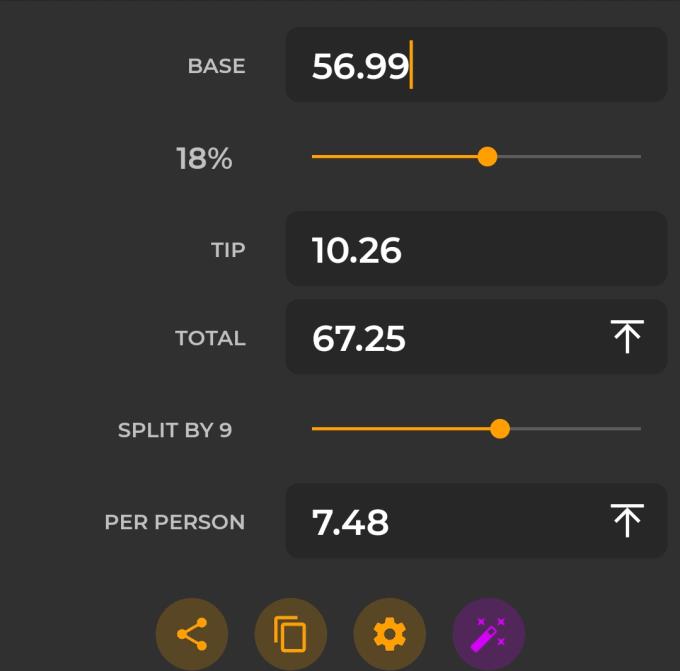
Patarimų skaičiuoklė – nemokama, be skelbimų – tai patirtis be skelbimų.
N arbatpinigių padalijimo arbatpinigių skaičiuoklė leidžia konfigūruoti sąskaitos kainą, arbatpinigių procentą ir žmonių skaičių, kurie turi padalyti sąskaitą, kaip ir kitose programėlėse, tačiau neribojama procentinė dalis ar būdų, kaip norite padalyti sąskaitą. Tai taip pat leidžia koreguoti konkrečią arbatpinigių sumą ir visus kitus sugeneruotus skaičius, todėl galite visiškai lanksčiai mokėti.
Patarimas N Padalytų arbatpinigių skaičiuoklės puikios funkcijos – tai integruotas arbatpinigių dvylikos skirtingų šalių vadovas. Vadovuose paaiškinama, ar tikimasi arbatpinigių, ar ne, ir, jei taip, kiek pagal kokius scenarijus tikimasi. Šie vadovai gali padėti apsisaugoti nuo apsivertimo keliaujant.
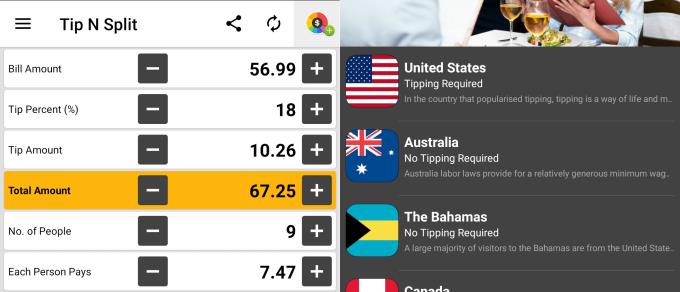
Patarimas N Padalytų arbatpinigių skaičiuoklė apima išsamų arbatpinigių dvylikos šalių vadovą.
Arbatpinigių skaičiuoklė (arbatpinigių skaičiuoklė) siūlo visas standartines arbatpinigių skaičiuoklės funkcijas, leidžiančias įvesti sąskaitą, konfigūruoti arbatpinigių procentą su devyniasdešimt devynių procentų riba ir konfigūruoti, kiek būdų norite padalyti sąskaitą, vėl iki devyniasdešimt devynių žmonių.
Tačiau skirtingai nuo kitų arbatpinigių skaičiuotuvų, Tip Me (arbatpinigių skaičiuotuvas) leidžia koreguoti atskirų žmonių sąskaitų dalį, todėl kiekvienas moka tik už tai, ką užsisakė. Jame taip pat yra kupono funkcija, todėl galite lengvai gauti nuolaidą.
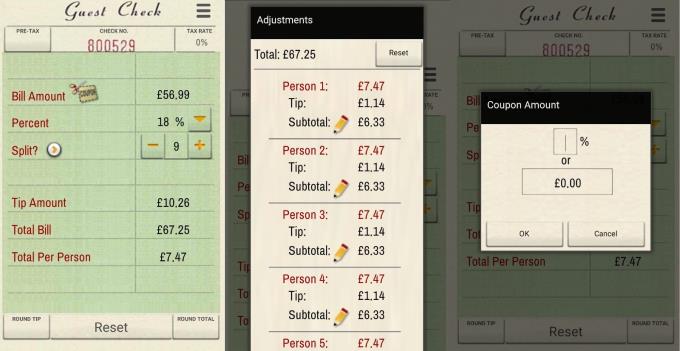
„Tip Me“ (arbatpinigių skaičiuoklė) leidžia pritaikyti nuolaidos kuponą kainai ir pakoreguoti individualų padalijimą, jei mokate tik už tai, ką užsisakėte.
Kiekvienas iš šių arbatpinigių skaičiuotuvų turi savo įtikinamą priežastį juos naudoti, tačiau sunku pasirinkti, kuris iš jų yra geriausias, todėl paliksime tai pasirinkti jums. Kaip manote, kuri programos funkcija jums padės labiausiai?
Apsaugokite savo medžiagą ir sužinokite, kaip galite nemokamai pridėti vandens ženklą prie bet kurio vaizdo ar vaizdo įrašo.
Pradėkite iš naujo ir suteikite savo Android įrenginiui naują pavadinimą. Atlikus tris paprastus veiksmus, „Android“ įrenginys gali turėti kitą pavadinimą.
Štai kaip „Android“ bendrinimo meniu galite suteikti daugiau galimybių nemokamai tvarkyti programas.
Telefono ekrano užgesimas skambučio metu yra skirtas elgesiui, kad netyčia nepaspaustumėte jokių mygtukų.
Naudodami šią naudingą programą nemokamai pakeiskite bet kurio vaizdo įrašo greitį „Android“. Prie to paties vaizdo įrašo pridėkite ir sulėtinto, ir greito sukimo į priekį efektą.
Suteikite vaizdo įrašui reikiamos spartos naudodami šias nemokamas „Android“ programas. Pasirinkite iš penkių vaizdo įrašų redagavimo programų.
Pastarieji pora metų nebuvo per daug malonūs „Motorola“. Jie ne tik buvo neutralizuoti aukščiausioje spektro dalyje, bet ir susiduria su didele konkurencija vidutiniame diapazone…
Ką daryti, kai „Android“ nepriima jūsų PIN kodo arba atrakinimo piešinio, nors žinote, kad naudojate tinkamą? Naudokite šį vadovą.
Naudokite „Motorolas“ ekrano užsklandos parinktį ir nereikės įdiegti kitos programos „Android“ įrenginyje.
Suteikite savo nuotraukai foną, kurio jis nusipelno, pakeisdamas foną viena iš šių nemokamų „Android“ programų.
Sužinokite, kaip galite pakeisti numatytąją naršyklę skirtinguose „Android“ įrenginiuose naudodami šią mokymo programą.
Sužinokite, kaip galite suteikti laikiną leidimą naujoms ir jau įdiegtoms programoms savo „Android“ įrenginiui.
Venkite automatiškai taisyti žodžių keitimo automatiškai įtraukdami žodžius į žodyną. Štai žingsniai, kuriuos reikia atlikti.
Ar jūsų „Android“ lėtas? Štai kaip pamatyti, kas užima tiek daug vietos ir kaip jos atsikratyti.
Nemokamai naudokite geriausią įmanomą „Android“ failų naršyklę. Štai keletas jums gali patikti.
Mėgaukitės su savo nuotraukomis ir paverskite jas smagiais animaciniais filmukais naudodami šias nemokamas „Android“ programas.
Netyčia ištrinti nuotraukas iš telefono gali būti skausminga. Tai ne tik reiškia, kad galite prarasti vertingą atmintį (arba mėgstamą asmenukę vonios kambaryje
Sužinokite, kas yra lėktuvo režimas ir kaip jį įjungti „Windows“, „Android“ ir „iPadOS“.
Sužinokite, kaip lengva pašalinti „WiFi“ tinklą iš „Android“ įrenginio.
Ar tau patinka skaityti naktimis? Išbandykite vieną iš šių mėlynos šviesos filtrų, kad apsaugotumėte savo regėjimą.
Įvedę root teises į „Android“ telefoną, gausite visišką prieigą prie sistemos ir galėsite paleisti daugybę programų, kurioms reikalinga root teisė.
„Android“ telefono mygtukai skirti ne tik garsumui reguliuoti ar ekranui pažadinti. Atlikus kelis paprastus pakeitimus, jie gali tapti sparčiaisiais klavišais, skirtais greitai nufotografuoti, praleisti dainas, paleisti programas ar net įjungti avarines funkcijas.
Jei palikote nešiojamąjį kompiuterį darbe ir turite skubiai išsiųsti ataskaitą viršininkui, ką daryti? Naudokite išmanųjį telefoną. Dar sudėtingiau – paverskite telefoną kompiuteriu, kad galėtumėte lengviau atlikti kelias užduotis vienu metu.
„Android 16“ turi užrakinimo ekrano valdiklius, kad galėtumėte keisti užrakinimo ekraną pagal savo skonį, todėl užrakinimo ekranas yra daug naudingesnis.
„Android“ vaizdo vaizde režimas padės sumažinti vaizdo įrašą ir žiūrėti jį vaizdo vaizde režimu, žiūrint vaizdo įrašą kitoje sąsajoje, kad galėtumėte atlikti kitus veiksmus.
Vaizdo įrašų redagavimas „Android“ sistemoje taps lengvas dėka geriausių vaizdo įrašų redagavimo programų ir programinės įrangos, kurią išvardijome šiame straipsnyje. Įsitikinkite, kad turėsite gražių, magiškų ir stilingų nuotraukų, kuriomis galėsite dalytis su draugais „Facebook“ ar „Instagram“.
„Android Debug Bridge“ (ADB) yra galinga ir universali priemonė, leidžianti atlikti daugybę veiksmų, pavyzdžiui, rasti žurnalus, įdiegti ir pašalinti programas, perkelti failus, gauti šaknines ir „flash“ ROM kopijas, kurti įrenginių atsargines kopijas.
Su automatiškai spustelėjamomis programėlėmis. Jums nereikės daug ką daryti žaidžiant žaidimus, naudojantis programėlėmis ar atliekant įrenginyje esančias užduotis.
Nors stebuklingo sprendimo nėra, nedideli įrenginio įkrovimo, naudojimo ir laikymo būdo pakeitimai gali turėti didelės įtakos akumuliatoriaus nusidėvėjimo sulėtinimui.
Šiuo metu daugelio žmonių mėgstamas telefonas yra „OnePlus 13“, nes be puikios aparatinės įrangos, jis taip pat turi jau dešimtmečius egzistuojančią funkciją: infraraudonųjų spindulių jutiklį („IR Blaster“).



























